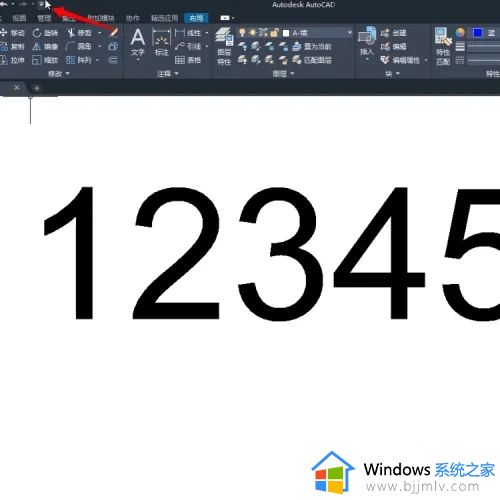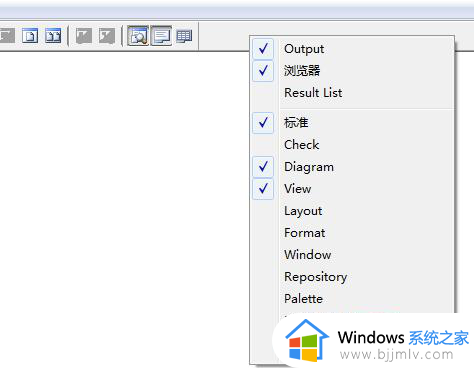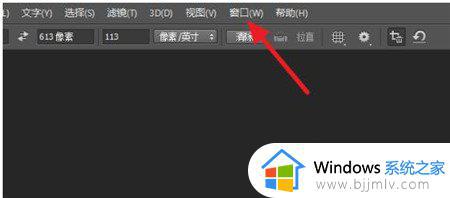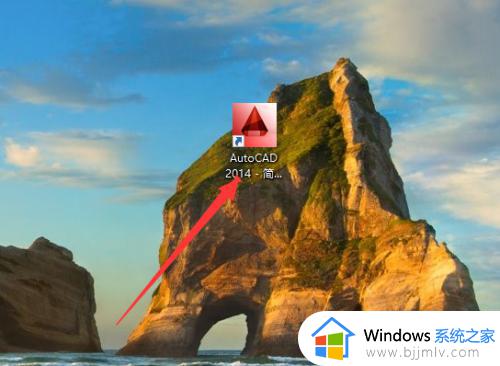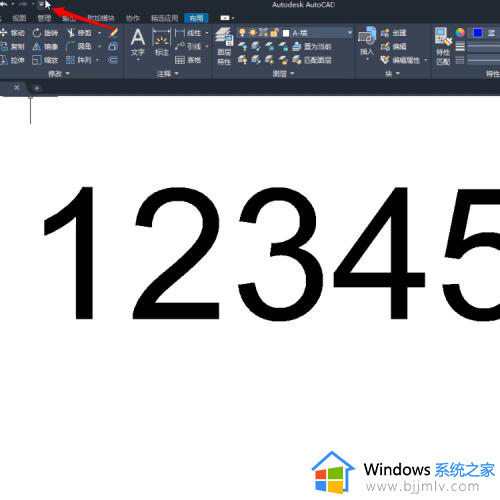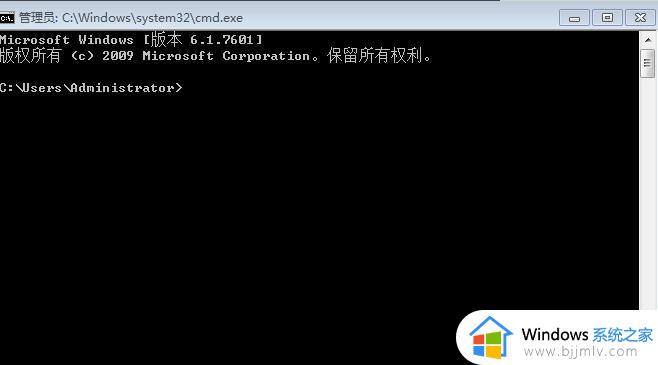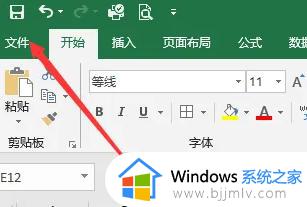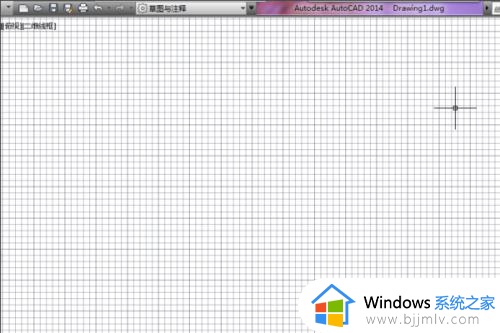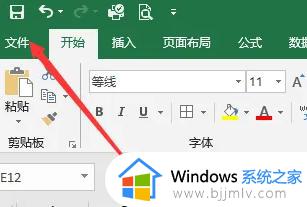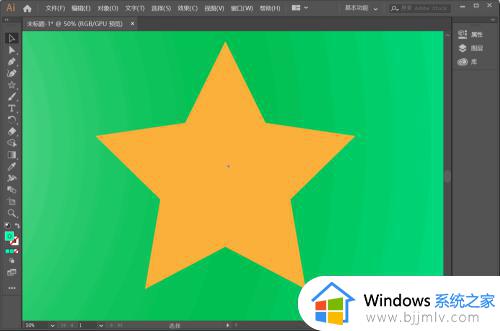cad工具栏不见了怎么显示出来 cad默认工具栏消失解决方法
更新时间:2023-02-09 14:25:05作者:runxin
我们要知道,cad作为一款功能强大的图形设计软件,很多用户在办公时也都会用到,可是近日有小伙伴在初学cad工具的时候,打开进入界面时却发现工具栏消失了,对此cad工具栏不见了怎么显示出来呢?接下来小编就来告诉大家cad默认工具栏消失解决方法。
具体方法:
1、进入CAD软件后查看窗口顶端的菜单栏,点击最后面的下拉箭头。
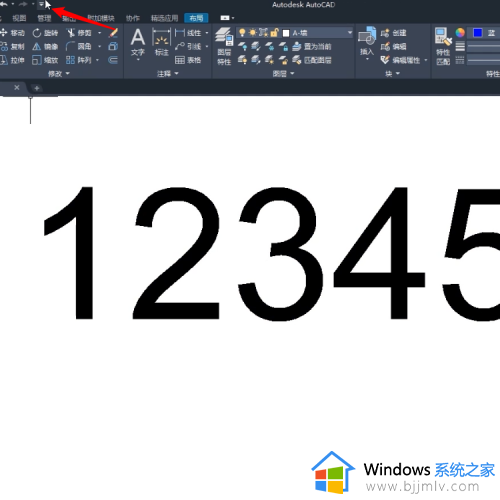
2、在下拉菜单中选择显示菜单栏,这时候在顶端菜单栏下面会出现新的菜单栏。
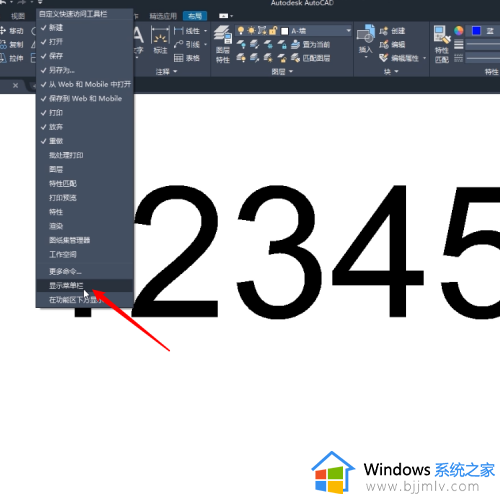
3、找到并点击新菜单中的工具,选择AUTOCAD后在展开的列表中查看各类工具栏。
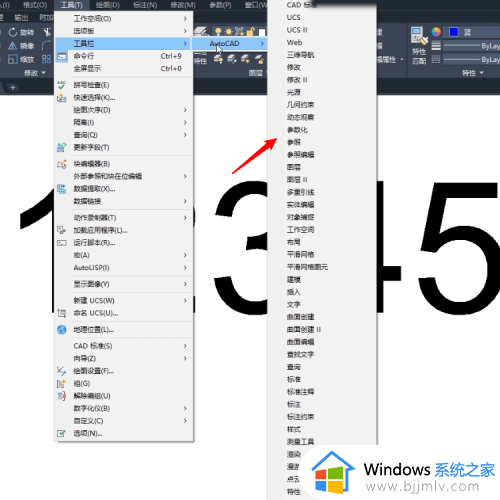
4、点击想要显示的工具栏后该工具栏就会出现在菜单附近,将工具栏拖动到编辑区的标签位置可以固定该工具栏。
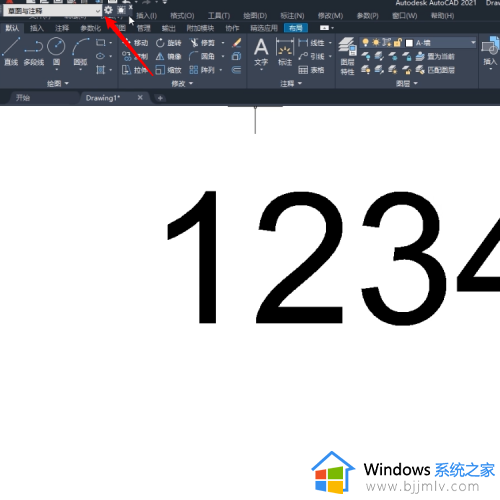
以上就是小编告诉大家的cad默认工具栏消失解决方法了,有出现这种现象的小伙伴不妨根据小编的方法来解决吧,希望能够对大家有所帮助。